Specialiųjų simbolių įterpimas į Word 2010
Kartais gali prireikti įterpti neįprastą simbolį į Word 2010 dokumentą. Perskaitykite, kaip lengvai tai padaryti su mūsų patarimais ir simbolių sąrašu.
„Dynamics 365“ palengvina „Finance and Operations“ darbą su D365O. Naršyti aplink D365O paprasta. D365O pagrindiniame puslapyje yra jūsų prietaisų skydelis, kuriame yra jūsų plytelės. Šios plytelės nukreipia į darbo sritis, o tai atveria duris į daugiau plytelių, ataskaitų, grafikų ir kitų nuorodų, kuriose galite rasti daug informacijos.
Plytelės, kurios yra svarbi D365O naršymo funkcija, yra meniu elementai, kurie ekrane rodomi kaip kvadratai arba stačiakampiai, kuriuos galite spustelėti; jie tarsi per dideli komandų mygtukai. Spustelėjus plytelę paprastai patenkama į kitą ekraną. (Plytelių sąvoka buvo pristatyta naudojant „Windows 8“ operacinę sistemą.)
D365O yra keturių tipų plytelės :
Pavyzdžiui, darbo srities Tvarkyti klientų kreditą ir inkasacijas skaičiavimo plytelė, pavadinta Sulaikyti pardavimo užsakymai, rodo pardavimo užsakymų, kurių būsena yra sulaikyta, skaičių. Kai spustelėsite plytelę, pateksite į sulaikytų pardavimo užsakymų sąrašą.
Pavyzdžiui, daugelio įmonių pagrindinis veiklos rodiklis yra šiandien išsiųstų užsakymų skaičius arba bendra šiandieninių siuntų valiutos vertė arba, pavyzdžiui, šios savaitės pardavimai.
KPI plytelė rodo stebimos metrikos suvestinę arba bendrą sumą; Pavyzdžiui, bendras pardavimas šiandien KPI gali būti 25 000 USD.
Kai spustelėsite KPI plytelę, pateksite į išplėstinį KPI ataskaitos rodinį.
Kai spustelėsite nuorodos plytelę, jūsų žiniatinklio naršyklė paleidžia naują tinklalapį, nukreipiantį jus į plytelės nurodytą URL; Šios nuorodos gali nukreipti jus į išorinę svetainę, nepriklausančią „ Dynamics 365“ .
Vartotojo parinktys leidžia pritaikyti D365O patirtį sau. Vartotojo parinktys svyruoja nuo „malonu turėti“, pvz., spalvų temų, iki svarbesnių kalbos ir laiko juostos nustatymų, esančių skirtuke „User Preferences“.
Norėdami nustatyti vartotojo nuostatas D365O, atlikite šiuos veiksmus:
Tinklalapio viršuje esančioje naršymo juostoje spustelėkite krumpliaračio piktogramą. Jis yra dešinėje puslapio pusėje.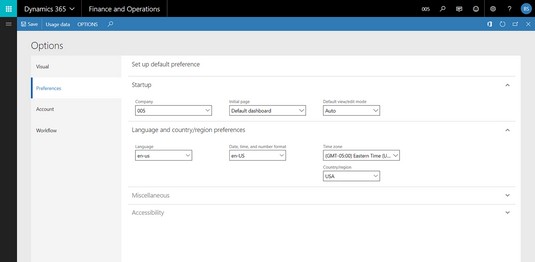
Vartotojo nuostatų nustatymas „Dynamics 365 for Finance and Operations“.
Pasirodo išskleidžiamasis meniu, kuriame yra šios parinktys: Vartotojo parinktys, Užduočių įrašymo priemonė ir Apie.
Išskleidžiamajame meniu pasirinkite Vartotojo parinktys.
Pasirodo parinkčių langas.
Naršymo skirtuko numatytoji reikšmė yra Visual; čia galite pakeisti programos spalvų schemą.
Spustelėkite skirtuką Nuostatos kairėje tinklalapio pusėje po žodžiu Visual.
Pasirodo puslapis Setup Default Preference.
Skiltyje Pradėti pasirinkite įmonę, kurią norite naudoti kaip numatytąją įmonę, kai prisijungiate iš išskleidžiamojo sąrašo Įmonė.
Jei jūsų organizacijoje yra keli juridiniai asmenys, kurie yra apskaitomi D365O, čia galite nurodyti, kuri iš jų bus numatytoji įmonė, prie kurios esate prisijungę, kai prisijungiate prie sistemos.
Skiltyje Paleistis išskleidžiamajame sąraše Pradinis puslapis pasirinkite norimą pradinį puslapį.
Čia nurodote, kuri prietaisų skydelis bus rodomas, kai pirmą kartą prisijungiate prie sistemos; jūsų inicialas
Skiltyje Paleistis pasirinkite išskleidžiamajame sąraše Numatytasis rodinio / redagavimo režimas.
Pasirinkite Rodyti, jei norite, kad puslapiai būtų atidaromi tik skaitymo (negalima redaguoti) režimu. Įprastai tai nustatytumėte kaip Automatinis. Tokiu atveju sistema nustato, ar puslapis užrakintas, ar jį galima redaguoti.
Skiltyje Kalba ir šalis/regionas išskleidžiamajame sąraše Kalba pasirinkite pageidaujamą kalbą.
Kalbos nuostatas galima nustatyti individualaus vartotojo lygmeniu, o tai puiku, nes toje pačioje įmonėje gali turėti du skirtingus vartotojus, tačiau ekranuose gali būti rodomos etiketės skirtingomis kalbomis, kad atitiktų vartotojų kalbos gebėjimus ir pageidavimus.
Pavyzdžiui, nustačius kalbos nuostatą į ispanų kalbą, ekranai buvo automatiškai išversti į ispanų kalbą.
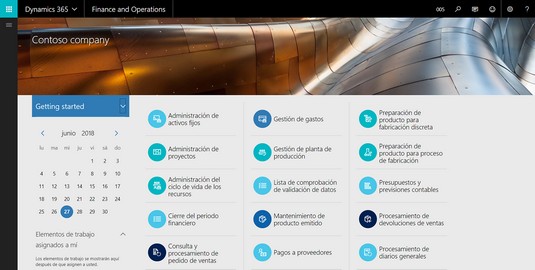
Prietaisų skydelis, kuriame rodomas ispanų kalbos nuostatos nustatymo poveikis.
Skiltyje Kalba ir šalis/regionas išskleidžiamajame sąraše Data, Time ir Number Format pasirinkite pageidaujamas parinktis.
Skiltyje Kalba ir šalis/regionas išskleidžiamajame sąraše Laikas pasirinkite vietinę laiko juostą.
Būtinai nustatykite savo laiko juostą, kad tiksliai matytumėte planavimo informaciją; sistema rodo universalius laikus, saugomus duomenų bazėje jūsų vietinėje laiko juostoje.
Skiltyje Kalba ir šalis / regionas pasirinkite išskleidžiamajame sąraše Šalis / regionas.
Spustelėkite mygtuką Išsaugoti.
Mygtukas Išsaugoti yra viršutiniame kairiajame tinklalapio kampe.
Jūsų nuostatos išsaugotos.
Kartais gali prireikti įterpti neįprastą simbolį į Word 2010 dokumentą. Perskaitykite, kaip lengvai tai padaryti su mūsų patarimais ir simbolių sąrašu.
„Excel 2010“ naudoja septynias logines funkcijas – IR, FALSE, IF, IFERROR, NOT, OR ir TRUE. Sužinokite, kaip naudoti šias funkcijas efektyviai.
Sužinokite, kaip paslėpti ir atskleisti stulpelius bei eilutes programoje „Excel 2016“. Šis patarimas padės sutaupyti laiko ir organizuoti savo darbalapius.
Išsamus vadovas, kaip apskaičiuoti slankiuosius vidurkius „Excel“ programoje, skirtas duomenų analizei ir orų prognozėms.
Sužinokite, kaip efektyviai nukopijuoti formules Excel 2016 programoje naudojant automatinio pildymo funkciją, kad pagreitintumėte darbo eigą.
Galite pabrėžti pasirinktus langelius „Excel 2010“ darbalapyje pakeisdami užpildymo spalvą arba pritaikydami ląstelėms šabloną ar gradiento efektą.
Dirbdami su laiko kortelėmis ir planuodami programą „Excel“, dažnai pravartu lengvai nustatyti bet kokias datas, kurios patenka į savaitgalius. Šiame straipsnyje pateikiami žingsniai, kaip naudoti sąlyginį formatavimą.
Sužinokite, kaip sukurti diagramas „Word“, „Excel“ ir „PowerPoint“ programose „Office 365“. Daugiau informacijos rasite LuckyTemplates.com.
„Excel“ suvestinės lentelės leidžia kurti <strong>pasirinktinius skaičiavimus</strong>, įtraukiant daug pusiau standartinių skaičiavimų. Šiame straipsnyje pateiksiu detalius nurodymus, kaip efektyviai naudoti šią funkciją.
Nesvarbu, ar dievinate, ar nekenčiate Word gebėjimo išjuokti jūsų kalbos gebėjimus, jūs turite galutinį sprendimą. Yra daug nustatymų ir parinkčių, leidžiančių valdyti „Word“ rašybos ir gramatikos tikrinimo įrankius.





